Всероссийский
заочный финансово-экономический институт
Кафедра математики и информатики
Контрольная Работа
по дисциплине «ИС в экономике»
Вариант 10
Уфа
Содержание
Введение . . . . . . . . . . . . . .
. . . . . . . . . . . . . . . . . . . . . . . . . . . . . . . . . . . . . . . .
. . . 3
1. Постановка задачи . . . . . . . .
. . . . . . . . . . . . . . . . . . . . . . . . . . . . . . . . . . . . . . . 4
1.1. Организационно-экономическая
сущность задачи . . . . . . . . . . . . . . . . . . . 4
1.2. Описание входной информации и
методов ее контроля. . . .. . . . . . . . . . . .5
1.3. Описание условно-постоянной
информации . . . . . . . . . . . . . . .
. . . . . . . . .6
1.4. Описание результирующей
информации . . . . . . . . . . . . . .. . . . . . . . . . . . . .7
1.5. Описание алгоритма решения
задачи . . . . . . . . . . . . . . . . . . . . . . . . . . . . . . 8
2. Решение задачи средствами MS Excel. . . . . . . . . . . . . . . . . . . . . . . . . . . . . . . .9
Выводы . . . . . . . . . . . . . . .
. . . . . . . . . . . . . .. . . . . . . . . . . . . . . . . . . . . . . . . .
. . .21
Список использованной литературы . .
. . . . . . . .. . . . . . . . . . . . . . . . . . . . . . . .22
Введение
Информационные системы в настоящее
время широко применяются для решения задач в различных областях деятельности
человека. Они помогают людям составлять рациональные подходы к реализации
определенных целей. В экономике информационные системы используются очень
часто, т.к. в большинстве случаев работа ведется с различными показателями,
представленными в виде цифр.
Данная контрольная работа будет
посвящена реализации одной из целей предприятия – расчету нормативной
трудоемкости по деталям. Задачами контрольной работы являются:
·
изучение
информационных систем, применяемых в экономической сфере деятельности (на
примере предприятия);
·
применение
знаний по использованию информационных систем на практике.
Для решения поставленных задач будут
использоваться: компьютер с операционной системой Windows XP, ПП Microsoft Office Excel 2002, ПП Microsoft Office Word 2002.
1. Постановка задачи
1. 1.
Организационно-экономическая сущность задачи
Вариант
выданного задания – 10.
Условие
задачи: Необходимо рассчитать нормативную трудоемкость квартальной и месячной
программ предприятия по деталям. Для
этого необходимо перемножить нормативное штучно-калькуляционное время на
изготовление одной детали на план производства деталей.
Входная информация: код детали, номер цеха, код
оборудования, код профессии, разряд работы, норма штучно-калькуляционная на
деталь, план производства деталей на квартал и месяц квартала.
Результирующая информация: код детали, плановое
количество изделий на квартал и месяц квартала, нормативная трудоемкость квартальной
и месячной программ предприятия по деталям.
Основные моменты организационно-экономической
сущности задачи:
1)
Наименование
задачи: расчет нормативной трудоемкости квартальной и месячной программ
предприятия по деталям.
2)
Место
решения задачи: плановый отдел.
3)
Цель
решения задачи: обеспечение выполнения производственных программ, эффективное
использование фонда рабочего времени.
4)
Периодичность
решения задачи: ежемесячно и ежеквартально в течение года.
5)
Для
кого предназначено решение задачи: плановый отдел.
6)
Источники
получения решения задачи: справочник деталей, справочник профессий, план
производства.
|
Наименование документа
|
Вид документа
|
Источник поступления документа
|
Кол-во
экземпляров
документа за период
|
|
Справочник
деталей
|
Унифицированный
|
Отдел производства
|
12
|
|
Справочник
профессий
|
Государственный
|
-
|
12
|
|
План
производства
|
Унифицированный
|
Отдел производства
|
12
|
7)
Информационная
модель задачи.

8)
Экономическая
сущность задачи.
Расчет нормативной
трудоемкости квартальной и месячной программ предприятия необходимо для
определения фонда рабочего времени на выполнение планового количества деталей.
На основании полученных данных будут приниматься решения, касающиеся более
эффективного использования фонда рабочего времени для сокращения длительности
операции и увеличения количества изготавливаемых деталей.
1.2. Описание входной информации
и методов ее контроля
В качестве входной
информации используется документ «План производства». На основании этого
документа создаётся следующий машинный документ.
План
производства
|
Код
детали
|
Номер
цеха
|
Код
оборудования
|
Плановое
кол-во
деталей за квартал
|
Плановое кол-во деталей за месяц
|
Код
профессии
|
Норма штучно-калькуляционная на деталь
|
|
D
|
C
|
O
|

|

|
P
|

|
Описание структуры полей документа «План производства»
|
Имя
реквизита
|
Идентификатор
|
Система кодирования
|
Тип данных
|
Длина
|
|
целые
|
дробные
|
|
Код детали
|
D
|
Позиционная
|
Ч
|
2
|
|
|
Номер цеха
|
C
|
Позиционная
|
Ч
|
1
|
|
|
Код
оборудования
|
O
|
Позиционная
|
Ч
|
2
|
|
|
Плановое
кол-во деталей за квартал
|

|
Позиционная
|
Ч
|
10
|
2
|
|
Плановое
кол-во деталей за месяц
|

|
Позиционная
|
Ч
|
10
|
2
|
|
Код
профессии
|
P
|
Позиционная
|
Ч
|
1
|
|
|
Норма
штучно-калькуляционная на деталь
|

|
Позиционная
|
Ч
|
2
|
2
|
Будет различаться два
типа данных: символьные С - те, что не поддаются арифметической обработке, и
числовые - Ч, которые поддаются таковой.
Описание контроля ввода
документа:
- контролировать реквизит «Код детали»
(D) на соответствие
списку значений (от 10 до 30);
- контролировать реквизит «Код
профессии» (P) на соответствие списку значений (от 1 до 3).
1.3. Описание условно-постоянной
информации
Для решения данной задачи
будут использоваться два справочника: «Справочник деталей» и «Справочник
профессий».
Описание
структуры документа «Справочник профессий»
|
Имя
реквизита
|
Идентификатор
|
Система кодирования
|
Тип данных
|
Длина
|
|
целые
|
дробные
|
|
код профессии
|
P
|
Позиционная
|
Ч
|
1
|
|
|
разряд работы
|
R
|
Позиционная
|
Ч
|
1
|
|
Описание
структуры документа «Справочник деталей»:
|
Имя
реквизита
|
Идентификатор
|
Система кодирования
|
Тип данных
|
Длина
|
|
целые
|
дробные
|
|
код детали
|
D
|
Позиционная
|
Ч
|
2
|
|
|
норма штучно-калькуляционная на деталь
|

|
Позиционная
|
Ч
|
10
|
2
|
1.4. Описание результирующей информации
В результате
решения задачи следует получить документы: «Нормативная трудоемкость производства деталей за квартал» и «Нормативная трудоемкость производства деталей
за месяц».
|
Код
детали
|
Плановое
кол-во деталей за квартал (месяц)
|
Нормативная
трудоемкость за квартал (месяц)
|
|
|
|
|
|
Сумма по
коду детали
|
 ( ( ) )
|
|
Общая сумма
по всем деталям
|
 ( ( ) )
|
Описание структуры полей выходного
документа «Нормативная трудоемкость производства
деталей»
|
Имя
реквизита
|
Идентификатор
|
Система кодирования
|
Тип данных
|
Длина
|
|
целые
|
дробные
|
|
1
|
2
|
3
|
4
|
5
|
6
|
|
Код детали
|
D
|
Позиционная
|
Ч
|
2
|
|
|
Плановое кол-
во деталей за квартал
|

|
Позиционная
|
Ч
|
10
|
|
|
Плановое кол-во деталей за месяц
|

|
Позиционная
|
Ч
|
10
|
|
|
Нормативная трудоемкость за
квартал
|

|
Позиционная
|
Ч
|
14
|
2
|
|
Нормативная
1
|
2
|
3
|
4
|
5
|
6
|
|
трудоемкость за месяц
|

|
Позиционная
|
Ч
|
14
|
2
|
Кол-во документов за
период: ежемесячно 1шт.
Кол-во строк в документе
(в среднем): 20.
Контроль правильности
документа: логический контроль полученных сумм.
1.5. Описание
алгоритма решения задачи
Для получения нормативной трудоемкости производства деталей
необходимо рассчитать следующие показатели:
1) На квартальную
программу:
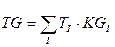 ,
,
где  - нормативная трудоемкость на
квартальную программу,
- нормативная трудоемкость на
квартальную программу,
 - норма
штучно-калькуляционная на деталь I;
- норма
штучно-калькуляционная на деталь I;
 - плановое количество деталей
на квартал.
- плановое количество деталей
на квартал.
2) На месячную программу:
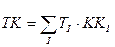 ,
,
где  - нормативная трудоемкость на месячную
программу,
- нормативная трудоемкость на месячную
программу,
 - норма
штучно-калькуляционная на деталь I;
- норма
штучно-калькуляционная на деталь I;
 - плановое количество деталей
на месяц.
- плановое количество деталей
на месяц.
2. Решение задачи средствами MS Excel
1. Вызвать
Excel:
·
нажать кнопку «Пуск»;
·
выбрать в главном меню команду «Программы»;
·
выбрать MS Excel.
2. Переименовать
«Лист1» в «Справочник деталей»:
·
установить курсор мыши на ярлык «Лист1» (нижняя часть экрана) и
нажать правую кнопку мыши;
·
выбрать в контекстном меню команду «Переименовать» и нажать левую
кнопку мыши;
·
набрать на клавиатуре «Справочник деталей»;
·
нажать клавишу «Enter».
3. Ввести
заголовок таблицы «Справочник деталей»:
·
сделать ячейку А1 активной (установить курсор мыши на пересечении
столбца А и строки 1 и нажать левую кнопку мыши);
·
набрать на клавиатуре «Справочник деталей».
4. Отформатировать
заголовок:
·
выделить ячейки А1:В1 (сделать активной ячейку А1, затем нажать
левую кнопку мыши и, не отпуская ее, переместить курсор на ячейку В1) (рис. 2.
1);

Рис. 2. 1. Выделение
ячеек
·
на панели инструментов «Форматирование» нажмите кнопку
5. Отформатировать ячейки А2:В2 под ввод
длинных заголовков:
·
выделить ячейки А2:В2;
·
выполнить команду «Ячейки...» в меню «Формат»;
·
выбрать закладку «Выравнивание»;
·
в группе опций «Отображение» установить флажок опции «переносить
по словам» (рис. 2.2);

Рис. 2.2 Задание переноса слов при
вводе в ячейку длинных предложений
6. Ввести в ячейки А2:В2 информацию,
представленную на рис. 2. 3.

Рис. 2.3. Имена полей таблицы
«Справочник деталей»
7. Организовать контроль вводимых данных в
колонку «Код детали»:
·
выделить ячейки A3 :А12;
·
выполнить команду «Проверка...» меню «Данные»;
·
в поле «Тип данных» нажать кнопку  (рис. 2. 4).
(рис. 2. 4).

Рис. 2.4. Выбор типа данных
·
выбрать «Целое число»;
·
задать в поле «Минимум»: 10 (рис. 2. 5);
·
задать в поле «Максимум»: 30.
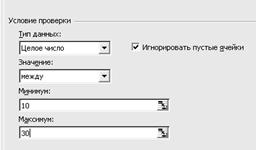
Рис. 2.5. Задание интервала
допустимых значений целых чисел
·
выбрать закладку «Сообщение для ввода»;
·
ввести в поля «Заголовок» и «Сообщение» информацию, приведенную на
рис. 2.6. Для обработки допущенных ошибок воспользоваться закладкой «Сообщение
об ошибке»;
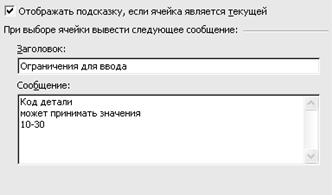
Рис. 2.6. Задание сообщения для ввода
·
выбрать закладку «Сообщение об ошибке». В поле «Вид:» выбрать «Останов» (рис. 2.7). В
случае ввода ошибочных данных на экран монитора выводится сообщение (рис.
2.8).

Рис. 2.7 Сообщение об ошибке
«Останов»

Рис. 2.8 Вид сообщения «Останов»
8. Отформатировать
ячейки В3:В12 для ввода числовых символов:
·
выделить ячейки В3:В12;
·
выбрать команду «Ячейки...» в меню «Формат»;
·
выбрать закладку «Число»;
·
выбрать формат «Числовой», установить 2 знака после запятой;
·
нажать кнопку «ОК».
9. Ввести информацию, приведенную в табл. 2.1.
Таблица 2.1
Справочник деталей
|
Код детали
|
Норма штучно-калькуляционная на деталь
|
|
10
|
14,00
|
|
12
|
16,00
|
|
14
|
17,00
|
|
16
|
19,00
|
|
18
|
19,00
|
|
20
|
21,00
|
|
22
|
23,00
|
|
24
|
21,00
|
|
26
|
16,00
|
|
28
|
17,00
|
10. Присвоить имя группе ячеек:
·
выделить ячейки A3:В12;
·
выбрать команду «Имя:» в меню «Вставка»;
·
выбрать команду «Присвоить»;
·
в окне «Присвоение имени» (рис. 2.9) нажать кнопку «Добавить»;
·
нажмите кнопку «ОК».
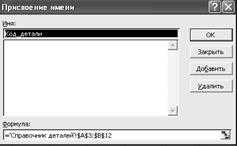
Рис. 2.9. Вид окна «Присвоение имени»
11. Переименовать «Лист2» в «Справочник
профессий».
12. Создать таблицу «Справочник профессий»
(рис.2.10).
13. Организовать проверку ввода данных в графу
«Код профессии» с выдачей сообщения об ошибке.
14. Ввести исходные данные из табл. 2.2.
Таблица 2.2
Справочник профессий
|
Код профессии
|
Разряд работы
|
|
1
|
4
|
|
2
|
5
|
|
3
|
6
|

Рис. 2.10.
Вид таблицы «Справочник профессий»
15. Переименовать «Лист2» в «План производства».
16. Создать таблицу «План производства»
(рис.2.11).
17. Организовать проверку ввода данных в графу
«Код детали» и «Код профессии» с выдачей сообщения об ошибке.
18. Ввести исходные данные (см. рис. 2.11)

Рис. 2.11. Вид таблицы
«План производства»
19. Заполнить графу
«Норма штучно-калькуляционная на деталь» в соответствии с кодом детали:
·
сделать ячейку FЗ активной;
·
воспользоваться командой «Функция...» меню «Вставка»;
·
в поле «Категория:» выбрать «Ссылки и массивы»;
·
в поле «Функция:» выбрать «ВПР» (рис. 2.12);
·
нажать кнопку «ОК»;

Рис. 2.12. Вид первого окна мастера
функций
·
ввести информацию в поле «Исходное значение», щелкнув по ячейке
A3;
·
ввести информацию в поле «Табл_массив»;
·
воспользоваться командой «Имя:» из меню «Вставка»;
·
использовать команду «Вставить...»;
·
выделить «Имя: Код детали» (рис. 2.13);

Рис. 2.13. Ввод имени массива в
качестве аргумента формулы
·
нажать кнопку «ОК» (рис.
2.14);

Рис. 2.14. Вид ячейки F3 с введенной формулой
·
ввести информацию в поле «Номер_индекса_столбца» — 2;
·
ввести информацию в поле «Диапазон_просмотра» — 0 (рис. 2.15);

Рис. 2.15. Вид второго окна мастера
функций
·
нажать кнопку «ОК».
20. Скопировать
формулу в ячейки F4:F12:
·
сделайте ячейку FЗ активной;
·
установите курсор на маркер в правом нижнем углу;
·
сделайте двойной щелчок левой кнопкой мыши.
21. Заполнить графу «Разряд работы» в соответствии
с кодом профессии:
·
сделать ячейку ЕЗ активной;
·
воспользоваться командой «Функция...» меню «Вставка»;
·
в поле «Категория:» выбрать «Ссылки и массивы»;
·
в поле «Функция:» выбрать «ВПР» (рис. 2.12);
·
нажать кнопку «ОК»;
·
ввести информацию в поле «Исходное значение», щелкнув по ячейке
A3;
·
ввести информацию в поле «Табл_массив»;
·
воспользоваться командой «Имя:» из меню «Вставка»;
·
использовать команду «Вставить...»;
·
выделить «Имя: Код профессии» (рис. 2.13);
·
нажать кнопку «ОК»;
·
ввести информацию в поле «Номер_индекса_столбца» — 2;
·
ввести информацию в поле «Диапазон_просмотра» — 0 (рис. 2.16);

Рис. 2.16. Вид второго окна мастера
функций
·
нажать кнопку «ОК».
22. Скопировать
формулу в ячейки Е4:Е12.
23. Переименовать «ЛистЗ» в «Нормат.трудоемкость
(квартал)».
24. Создать ведомость
«Нормативная трудоемкость квартальной программы»:
·
установить курсор в поле таблицы «План производства»;
·
воспользоваться командой «Сводная таблица...» из меню «Данные»;
·
в окне «Мастер сводных таблиц» — шаг 1 из 3 нажать кнопку
«Далее»;
·
в окне «Мастер сводных таблиц» — шаг 1 из 2 нажать кнопку
«Далее»;
·
в окне «Мастер сводных таблиц и диаграмм» — шаг 1 из 3
нажать кнопку «Макет».
·
перенести в поле «Страница» (необязательное) надпись «Код
профессии»;
·
установить курсор мыши на надпись «Код профессии»; нажать левую
кнопку мыши и, не отпуская ее, перенести в поле «Страница» (рис. 2.17);
·
перенести в поле «Строка» надпись «Код детали» и «Плановое кол-во
деталей за квартал»;
·
перенести в поле «Данные» надпись «Нормативная трудоемкость за
квартал»;
·
нажать копку «ОК»;
·
в окне «Мастер сводных таблиц и диаграмм» — шаг 1 из 3 выбрать
опцию «Новый лист»;
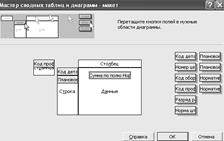
Рис. 2.17. Создание макета сводной
таблицы
·
нажмите кнопку «Готово» (рис. 2.18).
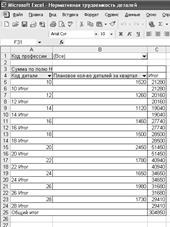
Рис. 2.18. Фрагмент листа «Нормат.трудоемкость (квартал)»
25.
Аналогичным образом создать отчет по
нормативной трудоемкости за месяц (рис. 2.19).
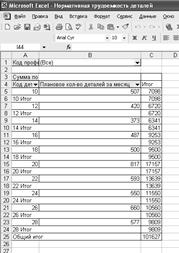
Рис. 2.19. Фрагмент листа «Нормат.трудоемкость (месяц)»
Выводы
Проделав
данную контрольную работу, мы закрепили свои знания в области информационных систем,
применяемых в экономике, поняли сущность
их применения на практике.
В
процессе выполнения контрольной работы были решены все задачи, поставленные во
введении. Цель достигнута – мы определили нормативную трудоемкость квартальной
и месячной программ предприятия по деталям. Полученные данные можно
использовать для анализа и прогнозирования
будущих периодах.
Список использованной литературы
1.
Романов
А. Н., Одинцов Б. Е. Информационные системы в экономике: Учебное пособие. - М.:
Вузовский учебник, 2006. - 300 с.
2.
Информационные
системы в экономике: Методические указания по выполнению контрольной работы для
самостоятельной работы студентов III курса. ВЗФЭИ. – М.: Вузовский учебник, 2007. – 80 с.